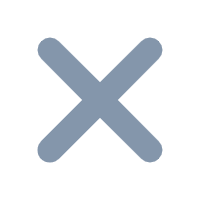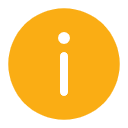1. 概述
1.1 版本
| FineBI 版本 | 应用共享插件 | 功能变更 |
|---|---|---|
| 6.1.1 | V1.4.0 | - |
| 6.1.1 | V2.0.0 |
|
| 6.1.1 | V2.3.0 |
|
1.2 应用场景
想要快速制作一个分析主题?看中市场中的模板资源不知道如何实现快速复用?不知道如何美化模板?不想在样式配置上耗费太多时间?
应用共享插件支持复用模板市场中的资源,可以轻松帮您解决上述问题,帮助您提升模板制作效率,丰富模板效果、提升模板美观度。
支持根据不同行业、业务场景、终端、风格、主题颜色对模板进行筛选并复用。
支持查看「最近使用」,快速从大量的在线资源中找到历史使用的资源。
支持收藏资源,在「收藏」中可快速找到需要的资源。
1.3 使用须知
1)在线资源的模板资源,需要联网才能预览及安装使用。
2)工程所在服务器,如处于内网环境,请确保开放以下网址白名单,否则可能导致相关内容无法访问/显示异常。
| 域名 | 端口 |
|---|---|
| cloud.fanruan.com | 443 |
| app.fanruan.com | 443 |
| appserver.fanruan.com | 443 |
| fanruan-market.oss-cn-shanghai.aliyuncs.com | 443 |
| shopps.finereport.com | 443 |
| fine-intelli.oss-cn-shanghai.aliyuncs.com | 443 |
| fine-build.oss-cn-shanghai.aliyuncs.com | 443 |
| treasure-hub.fanruan.com | 3009 |
3)模板/仪表板制作人员的电脑设备,如处于内网环境,请确保开放以下网址白名单,否则可能导致相关内容无法访问/显示异常。
| 域名 | 端口 |
|---|---|
| app.fanruan.com | 443 |
| app.fanruan.com | 8443 |
| appserver.fanruan.com | 443 |
| fanruanclub.com | 443 |
| market.fanruan.com | 443 |
| cloud.fanruan.com | 443 |
| fanruan-market.oss-cn-shanghai.aliyuncs.com | 443 |
| shopps.finereport.com | 443 |
| fine-intelli.oss-cn-shanghai.aliyuncs.com | 443 |
| fine-build.oss-cn-shanghai.aliyuncs.com | 443 |
| treasure-hub.fanruan.com | 3009 |
4)复用的分析主题支持一键切换数据来源,详情请参见:分析主题切换数据来源 。
1.4 视频教程
注:若视频与文档存在差异,请以文档为准。
2. 插件简介
2.1 插件安装
点击下载插件:BI应用共享插件
设计器插件安装方法参照:设计器插件管理
服务器安装插件方法参照:服务器插件管理
2.2 功能入口
插件安装成功后,管理员登录数据决策系统,刷新浏览器,点击「模板市场>在线资源」即可查看市场模板。

也可通过「我的分析」中,选择「从模板新建」打开「模板市场」,如下图所示:
注:V 2.0.0 之前版本,选择「从模板新建」后页面弹出「资源中心」界面,在「资源中心>在线资源」中进行模板搜索与复用。

3. 模板选择
3.1 在线资源
支持根据不同行业、业务、终端、价格、风格、主题颜色对模板进行筛选。
支持只看精品,或按最近热门、最多使用、最新发布进行排序。
注:需要联网才能预览以及安装使用模板市场的模板。

3.2 收藏
在「在线资源」中,悬浮模板点击右上角按钮即可进行收藏,再次点击即可取消收藏。
也可点击模板「预览」,在弹窗中点击收藏,再次点击即可取消收藏。如下图所示:

在「模板市场>模板收藏」中可以查看所有已收藏的模板。

3.3 最近使用
点击「模板市场」中「最近使用」Tab,可快速从大量的在线资源中找到历史使用的资源。
注:「最近使用」显示最近 30 天、最近 100 条的使用记录。超过总数 100 条或日期 30 天的记录,按照先进先出方式删除。

4. 模板复用
4.1 一键应用模板
在模板市场中,选中心仪模板后即可进入模板详情页点击「预览」即可查看模板的详细信息,支持查看模板的开发信息、使用场景、业务价值、模块说明以及使用条件。
点击详情页右上角「一键应用」即可创建该模板,如下图所示:

点击「一键应用」后弹出模板保存路径窗口,支持自定义选择对应保存路径。

点击「确定」后弹出提示:模板创建成功。可选择「立即编辑」或「暂时不了」。

4.2 复用助手
新增「复用助手」功能,为模板复用提供引导,帮助快速上手模板复用,理解其数据关系,并根据实际需求移除多余组件、切换数据源,实现模板的快速落地与自定义。
注:仅支持应用共享插件为 V2.0.0 及以上版本。
复用助手提供以下三项核心功能引导:
1)添加数据:添加更多数据到当前主题
点击「去添加」,当前主题下 Tab 跳转为「数据」,并打开「选择数据」弹窗。
2)切换数据:查看并替换使用到的数据集和字段,实现数据的快速替换和模板落地,将模板来源表数据切换为自身需要的目标表数据
切换原始数据:切换当前主题下,未进行过“加工”的数据
切换结果数据:切换当前主题下,进行过“加工”的数据
3)移除冗余组件:批量快速删除仪表板中不需要的组件
首次更新并复用模板时将自动弹出「复用助手」引导,引导用户快速了解复用流程。
关闭复用助手弹窗后可通过页面上的「复用引导」图标再次唤出,如下图所示:

4.3 数据血缘
点击仪表板上方「血缘视图」,即可进入到该分析主题的 血缘分析 。如下图所示:
支持通过拖拽移动视图内位置
支持选择数据、组件、仪表板和分析文档,在视图中查看其数据关系

血缘视图分数据、组件、仪表板、分析文档 4 层,视图窗口中设有工具栏。具体说明如下表所示:
| 视图项 | 说明 | ||
|---|---|---|---|
| 1 | 血缘视图 | 详情参见文档:血缘分析 | |
| 2 | 工具栏 | 筛选 | 支持对数据库表、数据集、组件、页面进行筛选,勾选对应类型的节点进行展示,默认全选所有节点 |
| 3 | 搜索 | 可根据名称搜索定位视图中的数据、组件、仪表板和分析文档 | |
| 4 | 全屏 | 点击可放大血缘视图窗口 | |
| 5 | 大小缩放 |
| |
4.4 批量移除
V2.0.0 版本新增「批量移除」功能,点击复用助手引导中「去移除」或点击仪表板上方「批量移除」按钮即可使用。如下图所示:

支持批量勾选仪表板中需要移除的组件,右上角会实时同步选择的数量。点击「移除」后,选中的组件便会从仪表板中移除。

4.5 批量切换数据
注:切换数据仅支持 V2.0.0 及以上版本。
V2.3.0 版本,支持选择「切换原始数据」或「切换结果数据」,点击复用助手引导中「去切换」,即可查看对应切换数据引导。

4.5.1 切换原始数据
切换原始数据,适用于替换结构完全相同的数据,如同类报表的周期切换。
点击切换原始数据「去切换」,当前主题下 Tab 跳转为数据,并默认选中第一张表。选择需要切换的数据后,点击右侧「切换数据」。如下图所示:
具体切换数据操作请参见:分析主题切换数据来源。

4.5.2 切换结果数据
切换结果数据,当新数据与原始数据结构不同时,可仅替换最终分析结果。
点击切换结果数据「去切换」,默认打开第一张仪表板。
在预览界面中点击组件需要切换的组件,右侧存在「切换结果数据」按钮。如下图所示:

点击该按钮,则弹出切换结果数据弹窗。弹窗中列出当前组件使用的所有字段,可从当前主题已添加的表中选择目标表,再选择新字段进行映射。

4.5.3 注意事项
在切换数据过程中,可能会出现以下异常情况:
1)结果表替换异常
当组件绑定的结果表来源于多张数据表时,仅支持显示第一张表的数据,可能导致数据切换异常。
2)计算步骤标红异常
数据切换后,若计算组件中的字段在新数据中未被实际使用,系统将无法识别其溯源路径,进而导致计算步骤标红报错。
4.6 组件复用
V2.3.0 版本新增支持组件跨主题复用,点击「复用到」,在弹窗中可设置组件名称,支持选择「我的分析」下的所有主题。
注:没有权限的文件夹/主题置灰,并提示没有权限复制到当前文件夹/主题。


选择复用到位置后,点击确定,进入「切换结果数据」弹窗。匹配目标表并进行字段映射后即可完成组件复用。